Les 111 Flowers and More
Posted: Thu Jan 24, 2019 9:28 pm

Sommige instellingen kunnen dus anders zijn,
in andere versies.
Pas die dus aan op je eigen inzicht.
Mijn materialen komen van internet.
Behalve Moonangel722015es.png.,
en de Rabbits2732015es.png., Die is v an Elly
en Elly deelt haar tube’s hier. https://groups.yahoo.com/neo/groups/ShareEl/info
Dank je wel Elly, dat ik je mooie tubes mag gebruiken voor mijn lessen.
WS_Pommenie komt uit een scrap.
Deze les is voor eigen gebruik de materialen kan je downloaden door op het plaatje te klikken.

Materialen: #133c65 #0587cd
Flowers so sweet.png.,
Butterfly png.,
Moonangel722015es.png.,
Pink butterfly jpg.,
Rabbits2732015es.png.,
Rabbits2732015es.psp.,
WS_Pommenie.png.,
Filters:
Unlimited 2.0, Neology,
Unlimited 2.0, Paper Backgrounds,
Alien Skin, Eye Candy 5, Impact,
Selecties:
Installeer je filters, plaats je selecties, en zet je voorgrond kleur op #c22c91 en je achtergrond kleur op #9982de. Open een nieuwe afbeelding, formaat 950 X 550 pixels.
1. Selecties, alles selecteren.
Activeer je jpg. Flowers so sweet, bewerken, kopiëren.
Terug naar je afbeelding, bewerken, plakken in selectie.
Selecties, niets selecteren.
2. Effecten, reflectie effecten, roterende spiegel, met deze instellingen.
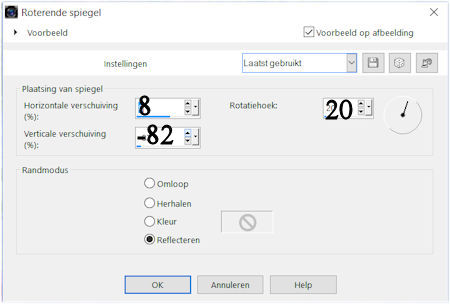
1. Lagen, dupliceren.
Aanpassen, vervagen, gausiaanse vervaging, bereik 3.
Aanpassen, scherpte, nog scherper.
Selecties, alles selecteren.
Selecties, wijzigen, selectieranden selecteren, binnen en anti alias aangevinkt en randbreedte 6. Lagen, nieuwe rasterlaag.
Vul je selectie met je voorgrond kleur.
Effecten, textuur effecten, Mozaiek glas
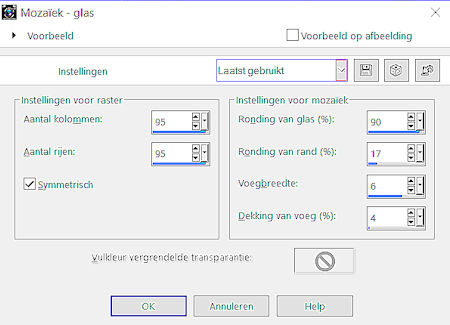
5. Effecten, randeffecten, sterker accentueren.
Effecten, 3d effecten, afschuining binnen,
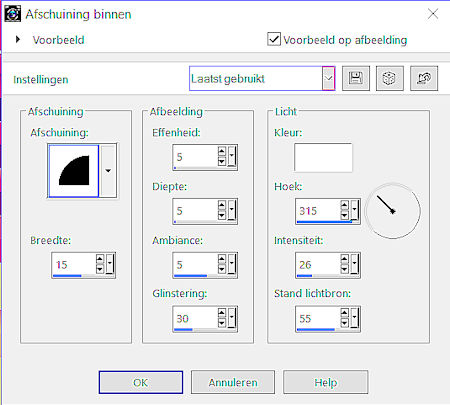
Selecties, niets selecteren.
6. Lagen, dupliceren.
Lagen schikken, 2 keer omlaag.
Lagen, samenvoegen, omlaag samenvoegen.
Activeer je bovenste laag en nog een keer omlaag samenvoegen.
Afbeelding, formaat wijzigen, zet de instellingen op deze manier
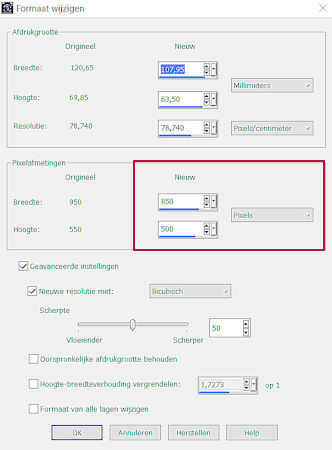
7. Selecties, alles selecteren.
Selecties, zwevend, niet zwevend.
Selecties, wijzigen, inkrimpen met 6 pixels.
Bewerken, plakken in selectie.
Je achtergrond zit nog in je geheugen.
8. Lagen, nieuwe rasterlaag.
Vul je laag met je voorgrond kleur.
Effecten, Unlimited 2.0, Paper Textures, Canvas, Fine, Standaard instellingen.
Zet de dekking van deze laag op 80.
Selecties, niets selecteren.
9. Activeer raster 1.
Lagen, dupliceren, lagen schikken vooraan.
Effecten, insteekfilter Medhi, sorting tiles, met deze instellingen.

10. Effecten, insteekfilter, Muras meister, perspective tiling, zet de instelling height op 20 en klik oke. Activeer nu raster 2, lagen samenvoegen, omlaag samenvoegen.
Je hebt nu nog 3 rasters over, van boven naar beneden. Kopie van raster 1, kopie van raster 1 en raster 1.
11. Activeer nu weer je bovenste raster.
Afbeelding, formaat wijzigen met deze instellingen.
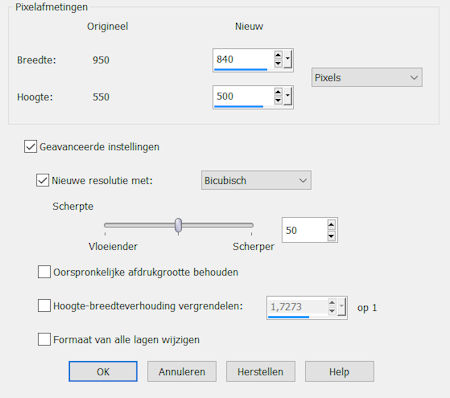
Schuif je vloer nu omhoog, en een beetje naar binnen, net binnen de randen van je kopie van raster 1. Geef je laag een slagschaduw, V -6, H 0, dekking 60, vervagen 12, kleur #000000.
12. Lagen, nieuwe rasterlaag.
Activeer je jpg. Pink Butterfly, bewerken, kopiëren.
Terug naar je afbeelding en activeer je gereedschap Selectie(s), aangepaste selecties, Boven 100, onder 360, Links 120 en rechts 540. Bewerken, plakken in selectie.
13. Selecties, wijzigen, selectieranden selecteren, binnen en anti alias aangevinkt en randbreedte 6. Lagen, nieuwe rasterlaag.
Vul je selectie met je voorgrond kleur.
Effecten, textuur effecten, Mozaiek glas, hij staat nog goed dus klik gelijk oke.
14. Effecten, randeffecten, sterker accentueren.
Effecten, 3d effecten, afschuining binnen.
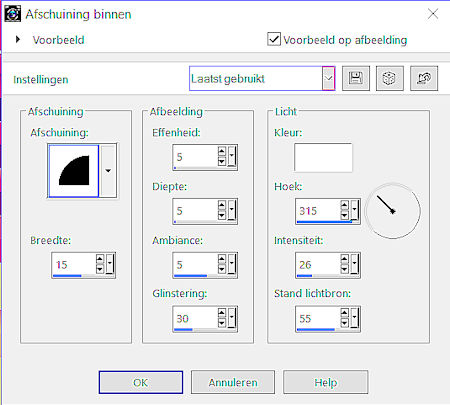
Selecties, niets selecteren.
Lagen, samenvoegen, omlaag samenvoegen.
15. Activeer je jpg. Pink Butterfly en maak een aangepaste selectie met de instellingen: boven 100, onder 230, links 100, rechts 245. Bewerken, kopiëren.
Bewerken, plakken als nieuwe afbeelding.
16. Activeer nu je gereedschap verplaatsen.
Terug naar je jpg pink butterfly en schuif je plaatje op een nieuw plekje. (bij mij ziet het er dan zo uit.)
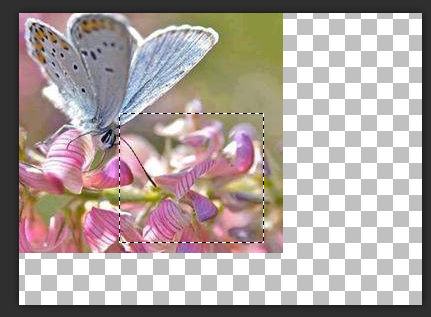
Bewerken, kopiëren.
Bewerken, plakken als nieuwe afbeelding.
17. Herhaal dit nog een keer, zodat je totaal 3 plaatjes hebt.
18. Activeer nu een van je plaatjes, effecten, textuureffecten weefpatroon met deze instellingen:
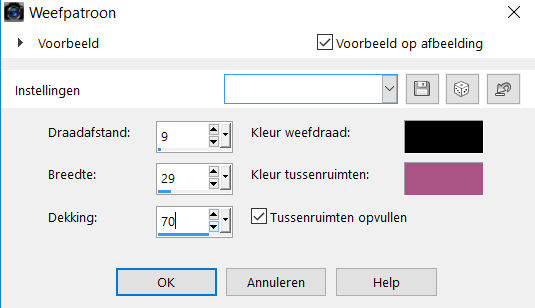
Afbeelding, randen toevoegen.
1 pix. Voorgr. Kleur #c22c91,
3 pix. Achter gr. Kleur #9982de,
1 pix. Voorgr. Kl.
1 pix. Achter gr. Kl.
1 pix. Voorgr. Kl.
Bewerken, kopiëren.
Terug naar je afbeelding, bewerken, plakken als nieuwe laag. (Je origineel mag je sluiten.)
19. Activeer nu je volgende plaatje, effecten, textuureffecten weefpatroon met deze instellingen:
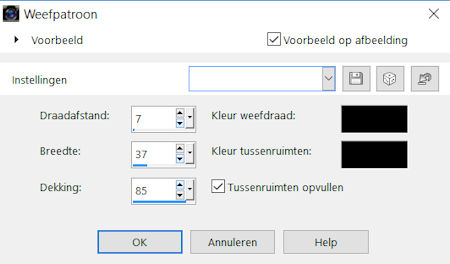
Afbeelding, randen toevoegen.
1 pix. Voorgr. Kleur #c22c91,
3 pix. Achter gr. Kleur #9982de,
1 pix. Voorgr. Kl.
1 pix. Achter gr. Kl.
1 pix. Voorgr. Kl.
Bewerken,, kopiëren.
Terug naar je afbeelding, bewerken, plakken als nieuwe laag.
20. Activeer opnieuw je volgende plaatje, effecten, textuureffecten weefpatroon met deze instellingen:
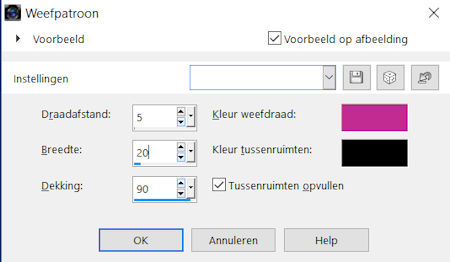
Afbeelding, randen toevoegen.
1 pix. Voorgr. Kleur #c22c91,
3 pix. Achter gr. Kleur #9982de,
1 pix. Voorgr. Kl.
1 pix. Achter gr. Kl.
1 pix. Voorgr. Kl.
Bewerken,, kopiëren.
Terug naar je afbeelding, bewerken, plakken als nieuwe laag.
21. Je laatst geplakte vierkantje is geactiveerd.
Effecten, afbeeldings effecten, verschuiving, aangepast en transparant aan gevinkt, H. Versch. 308, V. Versch. -105. Activeer je selectie gereedschap (k) en trek nu je linker kant uit tot 650 pixels op je lineaal.
22. Activeer je 2e vierkantje.
Effecten, afbeeldings effecten, verschuiving, aangepast en transparant aan gevinkt, H. Versch. 180, V. Versch. 16.
23. Activeer je 3e vierkantje. Effecten, afbeeldings effecten, verschuiving, aangepast en transparant aan gevinkt, H. Versch. 306, V. Versch. 124.
24. Activeer je bovenste rasterlaag. Lagen, samenvoegen, omlaag samenvoegen. Herhaal nog een keer omlaag samenvoegen. Effecten, 3d effecten, slagschaduw, V & H -6, dekking 70, vervagen 12, kleur #000000. Herhaal nog een keer de slagschaduw met V & H 6, dekking 60, vervagen 12, kleur #000000.
25. Effecten, insteekfilter, Alien Skin, Eye Candy 5, Impact, perspective shadow, drop shadow Blurry.
26. Als je je kleine plaatjes nog niet gesloten hebt dan mag je die nu sluiten, die hebben we niet meer nodig. En weer terug naar je afbeelding.
27. Activeer nu je Roze vlak (kopie van raster 1) en je gereedschap selectie(s),
aangepaste selectie, boven 125, onder 262, links 644 en rechts 795.
Klik op delete.
28. Nog een keer aangepaste selectie, boven 290, onder 380, links 600 en rechts 760.
Klik weer op delete.
Selecties, niets selecteren.
Voer je dropshadow blurry uit op de grote roze laag (kopie van raster 1)
29. Herhaal je drop shadow Blurry ook op je raster 2. (Je grote lijst met vlinder)
30. Activeer nu je vel met beestjes van Elly.
Activeer je gereedschap selectie uit vrije hand en trek een selectie om je beestje nr 1, bewerken, kopiëren. Terug naar je afbeelding, bewerken, plakken als nieuwe laag.
(Als je het mooier vind, kan je hem iets vergroten.)
Schuif je beestje naar rechts onder op het vloertje (zie v.b. bovenaan de les)
31. Terug naar je vel met beestjes, selecties, niets selecteren.
Trek nu een selectie om je beestje nr 2., bewerken, kopiëren.
Terug naar je afbeelding, bewerken, plakken als nieuwe laag.
(En ook dit kleintje kan je eventueel wat vergroten.)
Zet deze leukerd aan de linker kant (zie v.b.)
32. Activeer nu je WS Pommenie.png., bewerken, kopiëren.
Terug naar je afbeelding, bewerken, plakken als nieuwe laag.
(Als je het mooier vind, kan je hem iets vergroten.)
Schuif je tube omhoog tot je hem mooi vind staan.
33. Activeer nu je butterfly png., bewerken, kopiëren.
Terug naar je afbeelding, bewerken, plakken als nieuwe laag.
Afbeelding, spiegelen.
Schuif hem nu links boven op je bloem boven in de hoek.
34. Activeer nu je bovenste rasterlaag in je lagenpalet.
En daarna je tube Moonangel722015es.png., bewerken, kopiëren.
Terug naar je afbeelding, bewerken, plakken als nieuwe laag.
35. Afbeelding, formaat wijzigen met 60% geen vinkje bij alle lagen.
Afbeelding, spiegelen.
Schuif je tube naar links en wat naar boven. (zie v.b.)
Geef haar een slagschaduw, V & H 3, dekking 80, vervagen18, kleur #000000.
Herhaal deze nog een keer.
36. Lagen, nieuwe rasterlaag, zet op deze laag naam of handtekening.
Lagen, samenvoegen, alle lagen samenvoegen.
Afbeelding, formaat wijzigen, 750 pixels, vinkje bij alle lagen.
Aanpassen, scherpte, verscherpen.
Deze les is getest door Monika en Leontine, dames dank jullie wel hiervoor.
Deze uitwerking is van Leontine.

En deze leuke uitwerking is van Monika.
